در این مقاله ما کهکشان کامپیوتر pcgalaxy.ir تعمیر کامپیوتر در محل و خدمات کامپیوتر در محل در خدمت شما کاربران گرامی هستیم با مقاله آموزشی نحوه اضافه کردن سطل زباله به فایل اکسپلورر در ویندوز 7 .
برخی از کارها و یا ترفند های ویندوز به گونه ای هستند که به صورت پیش فرض توسط شرکت مایکروسافت بر روی ویندوز تعبیه نشده اند . گاها مشاهده می شود که کاربران نیاز به انجام کاری پیدا می کنند و یا دوست دارند ایکن یک نرم افزار را به مکانی خواص یا نوار ابزاری در ویندوز اضافه کنند.
اما خب این عملیات بگونه است که ویندوز به صورت خودکار مسیری برای ان طراحی نکرده و کاربران باید با استفاده از رجیستری و ایجاد تغییرات در بخش رجیستری تغییرات مورد نظر خود را روی ویندوز اعمال کنند. این تغییرات به گونه ایست که کاربر می تواند انها را ایجاد و اگر باب میلش نبود دوباره حذف کنید .
کاربران گرامی به این نکته توجه داشته باشید که ایجاد تغییرات در رجیستری بر روی ویندوز و هسته ویندوز اثر می گذارد و ایجاد تغییرات به صورت نادرست امکان دارد ویندوز را به طور کامل خراب کند پس توجه داشته باشید که مراحل را دقیق انجام دهید تا ویندوز دچار مشکل نشود .
کاربران گرامی توجه داشته باشند که از این آموزش می توانند در ویندوز 7 ، ویندوز 8 و ویندوز 10 هم استفاده کنند.
با توجه به نکات گفته شده اکنون ما کهکشان کامپیوتر pcgalaxy.ir تعمیر کامپیوتر در محل و خدمات کامپیوتر در محل بصورت تصویری و مرحله به مرحله به تشریح و آموزش نحوه اضافه کردن سطل زباله به فایل اکسپلورر در ویندوز 7 می پردازیم .
نحوه تغییر تنظیمات Recycle Bin در ویندوز 10
نحوه اضافه کردن سطل زباله به فایل اکسپلورر در ویندوز 7

نحوه اضافه کردن سطل زباله به فایل اکسپلورر در ویندوز 7 – 1
اگر شما اغلب با سطل آشغال ویندوز سرو کار دارید.ممکن است بخواهید بدانید که آیا راهی برای اضافه کردن سطل آشغال در”This PC”در پنجره فایل اکسپلورر وجود دارد تا بتوانید به سرعت به آن دسترسی داشته باشید یا خیر.
در این مقاله چگونگی انجام این کار را خدمت شما آموزش خواهیم داد.ویندوز 7 به شما اجازه می دهد تا Recycle Bin را به آسانی به منوی Start اضافه کنید.اما برای اضافه کرذن سطل زباله به فایل اکسپلورر نیاز به تغییراتی در رجستر ویندوز دارد.کهکشان کامپیوتر pcgalaxy.ir تعمیر کامپیوتر در محل و خدمات کامپیوتر در محل
اضافه کردن سطل زباله به فایل اکسپلورر با دستکاری رجیستری
برای اضافه کردن Recycle Bin به قسمت «This PC» یا «File Explorer» یا بخش «My Computer» ویندوز اکسپلورر اگر از ویندوز 7 استفاده می کنید.فقط باید یک کلید جدید به رجیستری ویندوز اضافه کنید.
نکته: ویرایشگر رجیستری یک ابزار قدرتمند است و تغییرات نادرست در آن می تواند سیستم عامل شما را دچار مشکل یا حتی خرابی کند.این کار یک هک بسیار ساده است و تا زمانی که شما طبق دستورالعمل ها عمل کنید.
هیچ مشکلی برای ویندوز شما ایجاد نمی شود.با این حال اگر هرگز با رجستری ویندوز کار نکردید.قبل از اینکه شروع به کار کنید.درباره نحوه استفاده از ویرایشگر رجیستری مطالعه کنید.و حتما قبل از انجام تغییرات در رجیستری از رجستری خود بکاپ تهیه کنید.
1.ویرایشگر رجیستری را با کلیک بر روی Start و تایپ کردن regedit جستجو کنید.برای باز کردن ویرایشگر رجیستری کلید Enter را فشار دهید.
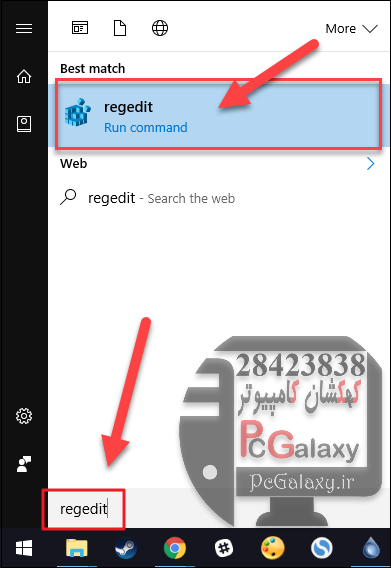
نحوه اضافه کردن سطل زباله به فایل اکسپلورر در ویندوز 7 – 2
2.در پنجره رجیستری به مسیر زیر بروید.
| HKEY_LOCAL_MACHINE\SOFTWARE\Microsoft\Windows\CurrentVersion\Explorer\MyComputer\NameSpace |

نحوه اضافه کردن سطل زباله به فایل اکسپلورر در ویندوز 7 – 3
3.در ادامه یک کلید جدید درون کلید NameSpace ایجاد کنید.روی کلید NameSpace راست کلیک کرده و New > Key را انتخاب کنید.کلید جدید را با اسم زیر ایجاد کنید.کهکشان کامپیوتر pcgalaxy.ir تعمیر کامپیوتر در محل و خدمات کامپیوتر در محل
| {645FF040-5081-101B-9F08-00AA002F954E} |
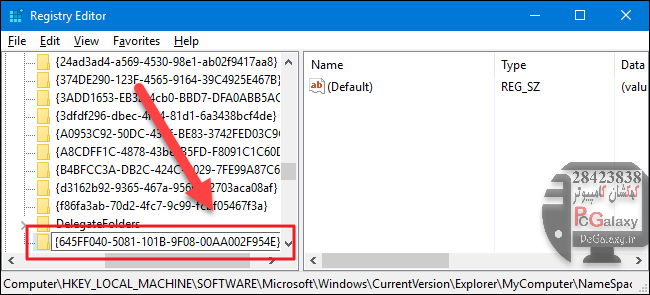
نحوه اضافه کردن سطل زباله به فایل اکسپلورر در ویندوز 7 – 4
4.اکنون می توانید ویرایشگر رجیستری را ببندید.شما نیازی به ایجاد کلیدهای اضافی دیگری نخواهید داشت.تغییرات را با باز کردن اکسپلورر یا «My Computer» مشاهده کنید.اگر قبلا پنجره File Explorer را باز کرده اید.
ممکن است لازم باشد آن را با زدن کلید F5 بروزرسانی کنید.شما همچنین می توانید آیتم Recycle Bin جدید را به بخش Quick Access در نوار ناوبری سمت راست بکشید تا Recycle Bin را در آن بخش قرار دهید.
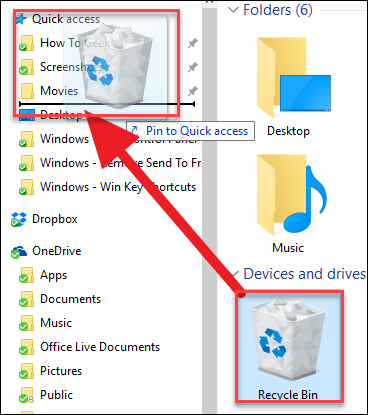
نحوه اضافه کردن سطل زباله به فایل اکسپلورر در ویندوز 7 – 5
نصب و مدیریت افزونه ها در گوگل کروم Google Chrome
نکته: اگر می خواهید تغییرات را به حالت قبل برگردانید.فقط لازم است به رجیستری بروید و کلید جدیدی را که ایجاد کرده اید حذف کنید.این کار قسمت Recycle Bin را از بخش My Computer حذف خواهد کرد.فقط توجه داشته باشید که اگر سطل آشغال را به قسمت دسترسی سریع متصل کرده باشید.
در آنجا باقی می ماند و کاملا کاربردی است. و تا زمانی که بر روی آن راست کلیک کرده و گزینه “Unpin from Quick Access را انتخاب کنید.در آنجا باقی می ماند.کهکشان کامپیوتر pcgalaxy.ir تعمیر کامپیوتر در محل و خدمات کامپیوتر در محل
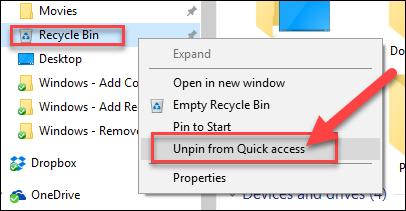
نحوه اضافه کردن سطل زباله به فایل اکسپلورر در ویندوز 7 – 6
امیدواریم مقاله آموزشی نحوه اضافه کردن سطل زباله به فایل اکسپلورر در ویندوز 7 از لحاظ کاربردی برای کاربران گرامی مفید واقع شده باشد و کاربران گرامی توانسته باشند با استفاده از این آموزش سطل اشغال را به مای کامپیوتر خود اضافه کنند و اگر خیلی علاقه به پاک کردن فایل ها دارند از در دسترس بودن سطل زباله لذت ببرند .
در دسترس بودن سطل زباله یک ویژگی و مزیت دارد و ان هم این است که کاربر اگر فایلی را اشتباهی پاک کرده باشد می توان سریع فایل را بازگردانی کند گاهی مواقع پیش می اید که کاربر فایلی را در شرایطی نا خواسته پاک می کند و خب از به دلیل در دسترس نبودن سطل زباله ان را بازگردانی نمی کند.
و انجام این کار را به زمان دیگری می سپارد که خب گاها فراموش می کند که فایل را برگرداند ئ خب بعد از خالی کردن سطل زباله متوجه اشتباه خود می شود . پس توجه کنید که داشتن برخی از ابزار ها بصورت دم دستی در ویندوز گاها خیلی برای ما خوب خواهند بود .


